DISM Host Servicing Process eli DismHost.exe Windows Core Services -palvelua . Sitä käytetään esiasennusympäristön ( Windows PE) Windows -kuvan , ohjainten lisäämiseen tai poistamiseen, pakettien luetteloimiseen tai tiettyjen Windows- Windows .
Tämä ohjelma on yleensä hyödyllinen eikä aiheuta ongelmia, jos DISM.exe on oikea ja päivitetty. Joskus se voi kuitenkin aiheuttaa virheitä, kuten kovaa levyn, suorittimen tai muistin käyttöä. Se voi myös hidastaa järjestelmääsi tai jatkaa toimintaansa taustalla sen jälkeen, kun se on suljettu tehtäväpalkista. Joissakin tapauksissa se voi jopa olla haittaohjelma, joka vaarantaa tietokoneesi turvallisuuden.
Kuinka tietää, onko DISM Host Service Process haittaohjelma vai ei? Kuinka korjata DISM-isäntähuoltoprosessi, joka kuluttaa liikaa suoritinta? Mitkä ovat tehokkaita menetelmiä järjestelmän suorituskyvyn optimointiin? Vastaamme kaikkiin näihin kysymyksiin tässä artikkelissa.
Kuinka tunnistaa, onko DISM Host Service Process haittaohjelma?
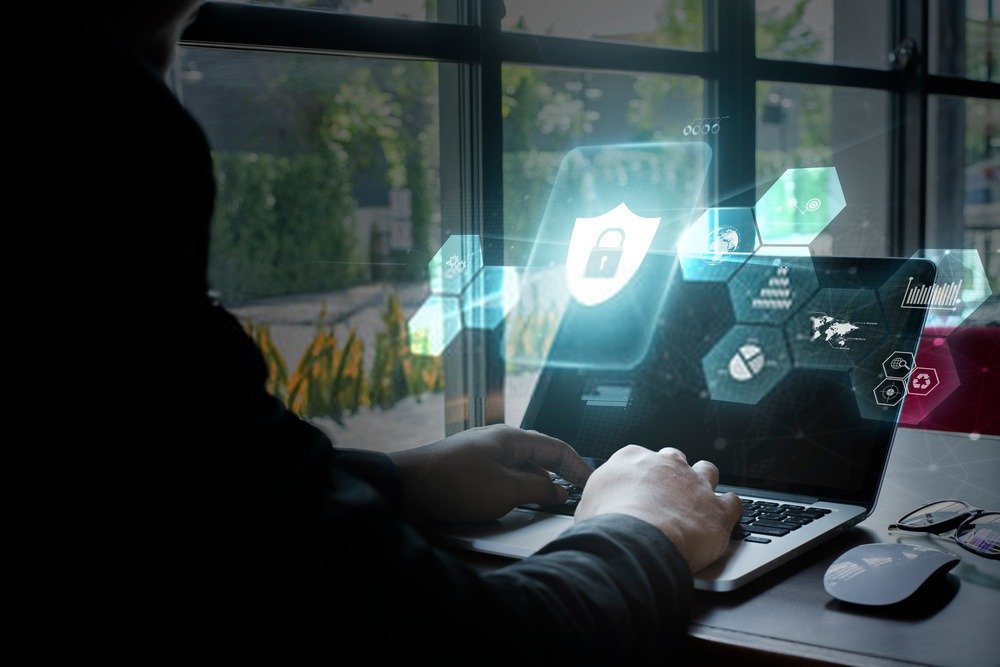
DISM-isäntäpalveluprosessi on laillinen ohjelma , joka sijaitsee tavallisesti kansiossa C:\ Windows \System32\Dism\DismHost.exe. Jos löydät sen toisesta sijainnista, kuten C:\ Windows \Temp tai \Users\ \appdata\local\temp , se on todennäköisesti haittaohjelma. Voit tarkistaa ohjelman sijainnin napsauttamalla sen nimeä hiiren kakkospainikkeella Tehtävienhallinnassa ja valitsemalla " Avaa tiedoston sijainti ".
Voit myös Windows Defenderillä tai virustorjuntatyökalulla. Jos huomaat, että DISM Host Servicing Process on haittaohjelma, poista se järjestelmästäsi välittömästi.
Kuinka korjata DISM-isäntähuoltoprosessi, joka kuluttaa liikaa suoritinta?
Jos DISM-isäntäpalveluprosessi ei ole haittaohjelma, mutta se kuluttaa liikaa suoritinta, on olemassa useita tapoja korjata tämä ongelma. Tässä on joitain yleisimmistä ratkaisuista:
Tapa 1: Suorita DISM- ja SFC-skannaukset
DISM ) ja System File Checker ( SFC -tarkistukset voivat korjata kaikenlaisia piilotettuja ja odottamattomia Windows Ne auttavat palauttamaan puuttuvat tai vioittuneet järjestelmätiedostot, jotka voivat vaikuttaa DISM-isäntähuoltoprosessin toimintaan.
Suorittaaksesi nämä tarkistukset, sinun on avattava komentokehote järjestelmänvalvojana ja kirjoitettava seuraavat komennot:
- DISM-analyysiä varten: DISM /Online /Cleanup-Image /RestoreHealth

- SFC-skannaus: sfc /scannow
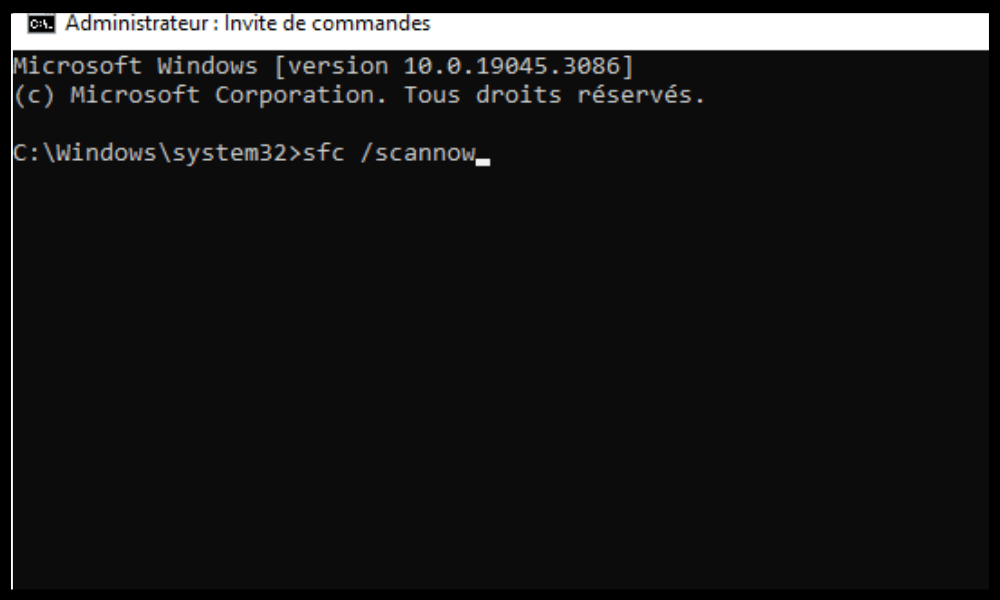
Odota skannausten päättymistä ja käynnistä tietokone uudelleen. Tarkista, onko DISM-isäntähuoltoprosessin liian paljon suoritinta kuluttava ongelma ratkaistu.
Tapa 2: Poista Superfetch- tai Sysmain-palvelu käytöstä
Superfetch-palvelu on Windows , jonka tavoitteena on parantaa järjestelmän suorituskykyä esilataamalla usein käytetyt sovellukset muistiin. Se voi kuitenkin joskus olla ristiriidassa DISM-isäntähuoltoprosessin kanssa ja aiheuttaa korkeaa suorittimen käyttöä.
Jos haluat poistaa Superfetch-palvelun käytöstä , sinun on avattava Services Manager Windows hakupalkkiin ja painamalla Enter .
Etsi luettelosta Superfetch-palvelu, napsauta sitä hiiren kakkospainikkeella ja valitse " Ominaisuudet ".
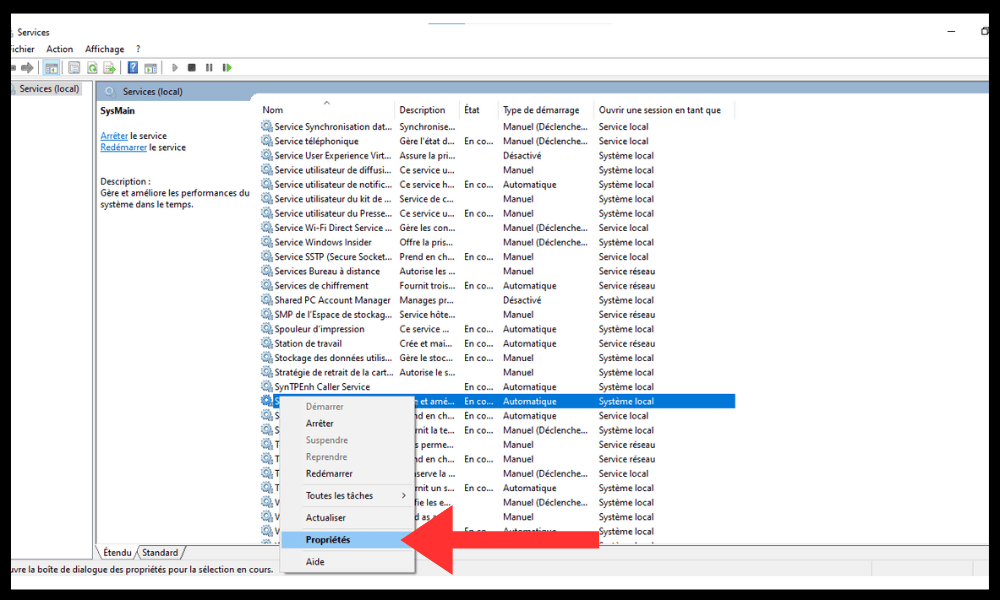
" Yleiset " -välilehdellä käynnistystyypiksi " Disabled " ja napsauta " Stop " lopettaaksesi palvelun.

Napsauta " OK " vahvistaaksesi muutokset.
Käynnistä tietokone uudelleen ja tarkista, onko liian paljon suoritinta kuluttava DISM-isäntähuoltoprosessi ratkaistu.
Tapa 3: Poista taustaalykäs siirtopalvelu (BIT) käytöstä
Background Intelligent Transfer Service ( BIT Windows palvelu , jonka avulla tiedostoja voidaan siirtää käytettävissä olevalla verkon kaistanleveydellä. Windows käyttävät sitä päivitysten tai tietojen lataamiseen. Se voi myös olla ristiriidassa DISM-isäntähuoltoprosessin kanssa ja aiheuttaa korkean suorittimen .
Poistaaksesi BIT-palvelun käytöstä, sinun on noudatettava samoja vaiheita kuin Superfetch-palvelussa, mutta etsi luettelosta Background Intelligent Transfer -palvelu. Muuta sen käynnistystyypiksi " Disabled " ja sammuta se.
Käynnistä tietokone uudelleen ja tarkista, onko liian paljon suoritinta kuluttava DISM-isäntähuoltoprosessi ratkaistu.
Tapa 4: Poista väliaikaiset tiedostot DISM-isäntäpalveluprosessista
DISM-isäntähuoltoprosessi luo itsestään useita kopioita väliaikaisiin kansioihin, mikä voi aiheuttaa kovaa levyn ja suorittimen käyttöä . Voit vapauttaa tilaa ja optimoida järjestelmän suorituskyvyn poistamalla nämä väliaikaiset tiedostot.
Jos haluat poistaa väliaikaiset tiedostot DISM-isäntäpalveluprosessista, sinun on avattava File Explorer ja siirryttävä seuraaviin kansioihin:
- C:\Windows\Temp
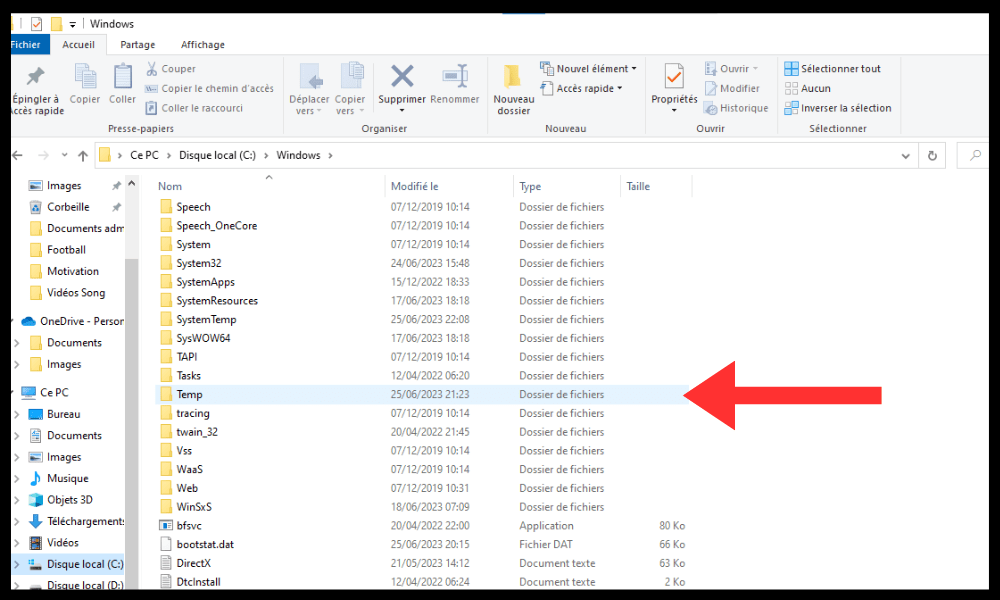
- \Käyttäjät\ \appdata\local\temp
Valitse kaikki tiedostot, jotka alkavat DismHostilla, ja poista ne. Voit myös käyttää puhdistustyökalua, kuten CCleaneria, poistaaksesi väliaikaiset tiedostot.
Käynnistä tietokone uudelleen ja tarkista, onko liian paljon suoritinta kuluttava DISM-isäntähuoltoprosessi ratkaistu.
UKK
Tässä on joitain usein kysyttyjä kysymyksiä DISM-isäntähuoltoprosessista ja sen suorittimen käytöstä:
Mitä eroa on DISM:n ja SFC:n välillä?
DISM ja SFC ovat kaksi työkalua, jotka auttavat korjaamaan vaurioituneet tai puuttuvat järjestelmätiedostot. Erona on, että DISM käyttää Windows puhtaiden tiedostojen lähteenä, kun taas SFC käyttää järjestelmätiedostovälimuistia lähteenä. On suositeltavaa suorittaa ensin DISM ja sitten SFC optimaalista korjausta varten .
Mikä on Windows PE?
Windows PE tai Windows Preinstallation Environment Windows ottaa käyttöön tai korjata Windows . Se sisältää työkalut ja ohjaimet, joita tarvitaan tietokoneen käynnistämiseen ja kiintolevyjen tai verkon käyttämiseen. Windows kuvien tai järjestelmän palauttamiseen kaatumisen sattuessa.
Kuinka päivittää DISM-isäntäpalveluprosessi?
DISM-isäntäpalveluprosessi päivittyy automaattisesti Windows päivityksillä . Voit tarkistaa, onko sinulla ohjelman uusin versio avaamalla komentokehote järjestelmänvalvojana ja kirjoittamalla seuraavan komennon:
DISM /Online /Get-PackageInfo
Näet sitten tietokoneellesi asennetun DISM-paketin version Jos haluat pakottaa ohjelmapäivityksen, voit käyttää seuraavaa komentoa:
DISM /Online /Cleanup-Image /StartComponentCleanup
Tämä komento poistaa vanhentuneet versiot järjestelmäkomponenteista ja vapauttaa levytilaa.
Kuinka poistaa DISM-isäntäpalveluprosessi?
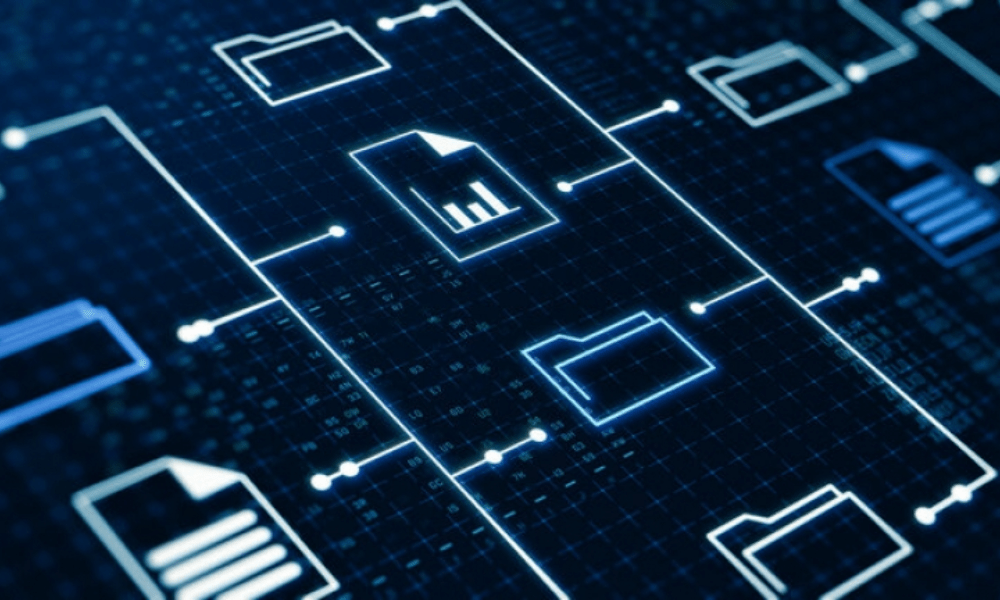
DISM -isäntäpalveluprosessia ei voi poistaa helposti, koska se on osa Windows . Jos haluat poistaa sen kokonaan käytöstä, sinun on muokattava Windowsin Windows , mikä voi olla vaarallista, jos et tiedä mitä olet tekemässä. Joten emme suosittele DISM Host Servicing Processin poistamista, ellet ole varma, että kyseessä on haittaohjelma.
Mitkä ovat DISM-isäntäpalveluprosessin edut?
DISM-isäntähuoltoprosessilla on useita etuja järjestelmällesi. Sen avulla voit:
- Windows esiasennusympäristö tai -kuva Windows asentamista tai käyttöönottoa varten tietokoneessa.
- Lisää tai poista ohjaimia, paketteja tai ominaisuuksia Windowsista Windows mukaan.
- Korjaa vaurioituneet tai puuttuvat järjestelmätiedostot Windows toimintaan .
- Optimoi järjestelmäsi suorituskyky poistamalla järjestelmäkomponenttien vanhentuneet versiot.
Johtopäätös
DISM Host Servicing Process Windows Core Services -palvelua . Windows esiasennusympäristön tai -kuvan , ohjaimien lisäämiseen tai poistamiseen, pakettien luetteloimiseen tai tiettyjen Windows toimintojen . Se tunnetaan myös nimellä sysmain-palveluisäntä, koska se käyttää Superfetch-tekniikkaa, joka optimoi järjestelmän suorituskyvyn esilataamalla usein käytetyt sovellukset muistiin.
Saattaa käydä niin, että se aiheuttaa virheitä, kuten kovaa levyn , suorittimen tai muistin käyttöä. Se voi myös hidastaa järjestelmääsi tai jatkaa toimintaansa taustalla sen jälkeen, kun se on suljettu tehtäväpalkista. Joissakin tapauksissa se voi jopa olla haittaohjelma , joka vaarantaa tietokoneesi turvallisuuden.
Voit ratkaista DISM-isäntäpalveluprosessin liian paljon suoritinta kuluttavan ongelman useilla tavoilla:
- Palauta puuttuvat tai vioittuneet järjestelmätiedostot DISM- ja SFC-tarkistukset
- Poista Superfetch- tai BIT-palvelu käytöstä välttääksesi ristiriidat DISM-isäntäpalveluprosessin kanssa.
- Vapauta tilaa ja optimoi järjestelmäsi suorituskyky poistamalla väliaikaiset tiedostot DISM-isäntähuoltoprosessista
Toivomme, että tämä artikkeli oli hyödyllinen ja onnistuit korjaamaan DISM-isäntäpalveluprosessin, joka kuluttaa liikaa suoritinta . Jos sinulla on vielä kysyttävää tai kommentteja, ota meihin yhteyttä.




